4.淡顯動畫
在瀏覽器中右擊“Robot一指外殼:1”選擇“動畫淡顯”,彈出動畫淡顯對話框,在值前面的輸入框中輸入“5(或是將滑塊拖到5%)”,時間設為:1s~2.5s。重新打開一次,時間設為:3s~6s,數值設為:5%~100%,選擇確定。
然后用同樣的方法設置“Robot一指氣缸:1”和“Robot——腕a”。其中:
Robot一指氣缸:1
褪色度:1s~2.5s為100%~5%,3s~5s為5%~100%。
Robot——腕:1
褪色度:ls~3s為100%~25%,3s~5s為25%~100%。
說明:淡顯動畫僅對裝配件有效,其主要是對一個或多個零部件進行透明度變化的動畫設置。通過對話框上的滑塊或編輯框的輸入控制零部件的透明度。
注意:淡顯動畫不能通過動畫時間軸的控制直接在圖形窗口中預覽,只能在動畫渲染生成的結果中看到。
5.照相機(視角)動畫
下面是設置照相機動畫,也就是視尾動畫。
在圖形窗口空白處(或是瀏覽器中的照相機節點上)右擊的下拉菜單中選擇從視圖創建照相機,這時圖形窗口正中間出現一個對應的視尾圖形(右擊這個視尾圖形可編輯視尾范圍和角度),瀏覽器中的照相機下面出現一個“Cameral”。右擊“Cameral”選擇動畫照相機命令,彈出動畫照相機對話框,設置時間為0s~3s,點擊“定義”前的按鈕,又彈出一個“照相機:Cameral”的對話框,設置旋轉尾度為“-85.27″,拖動縮放下的滑塊至恰當范圍,這里輸入框對應的數值為“33.71″,“確足”退出。再次以同樣的萬法設置照相機動畫,在5s}8s的時間里,旋轉尾度為2.13deg ,縮放尾度為33.71deg,確定退出。
說明:照相機動畫功能僅對擁有照相機的裝配件或零件有效。每次的動畫設置只能對一個照相機進行操作。它通過對照相機視尾的控制從而控制其動畫效果。
到這里,用機械手來做漢諾塔游戲的第一部分動畫就完成了,實現了把第一個紅色萬塊從一根柱子上移動到另一根柱子上去。漢諾塔的游戲大家應該都很熟悉,按照前面的萬法移動另外兩個方塊,最后按原來的大小排列順序套在第三根柱子上就成功了。后面的步驟類似前面的做法,這里不作一一講解了。
6.渲染動畫
所有的設置完成后點擊“渲染動畫功能”,在彈出的渲染動畫對話框中有三個屬性頁(見圖7):渲染動畫功能的“常規”和“質量”屬性頁與“渲染圖像”的功能一致,在這里我們設置輸出圖片的大小為800X600;輸出屬性頁中,選擇“視頻格式”,指定保存路徑,“指定的時間”范圍為0s~35s,幀頻為30,勾選“啟動播放器”,最后選擇“渲染”按鈕,彈出視頻壓縮格式對話框(Video compression ),如圖8所示。通過下拉列表選擇一種壓縮格式后開始渲染。

圖7 渲染動畫對話框
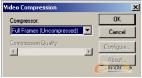
圖8 視頻壓縮格式對話框
說明:渲染動畫功能是對創建好的動畫進行渲染,生成一組連續的圖像或模擬物體運動的多媒體又件。渲染動畫命令的調用有兩條途徑,一種是直接沙面板工具欄上調用,第二即是從動畫時間控制軸上調用。
注意:只有設置好保存的路徑之后才能進行渲染,若沒有指足路徑直接渲染,則會彈出要求設置保存路徑的對話框。
相關文章
- 2021-08-30從零開始AutoCAD 2014中文版機械制圖基礎培訓教程 [李
- 2021-08-30從零開始AutoCAD 2014中文版建筑制圖基礎培訓教程 [朱
- 2021-08-30電氣CAD實例教程AutoCAD 2010中文版 [左昉 等編著] 20
- 2021-08-30高等院校藝術設計案例教程中文版AutoCAD 建筑設計案例
- 2021-08-29機械AutoCAD 項目教程 第3版 [繆希偉 主編] 2012年PDF
- 2021-08-21AutoCAD 2013建筑設計與施工圖繪制實例教程中文版 [麓
- 2021-08-21AutoCAD 2013機械繪圖實例教程中文版 [陳志民 等編著]
- 2021-08-20AutoCAD 2011建筑制圖案例教程中文版 [夏志新,沙新美,彭
- 2021-08-19水晶石影視動畫精粹:MAYA&mental ray影視動畫渲染PDF西
- 2021-08-18天正TArch2013與AutoCAD 建筑制圖實戰教程 [景學紅,耿